全部产品
- 云服务器
- 云盾机房(7*24金牌售后)
- 服务器托管
- SSL证书
- 负载均衡
- 域名注册
- 裸金属服务器
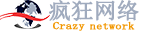

 网站资讯
网站资讯 解决方案
解决方案 更多服务
更多服务










